辦公環境中,共享電腦的文件和資源是我們經常接觸的共享方式。然而,有時候會遇到“Windows無法訪問共享電腦”的問題。這類問題通常由多種原因引起,可能涉及網絡配置、權限設置或系統功能等。本文將詳細分析Windows無法訪問共享電腦原因并提供相應的解決方法。
 windows無法訪問共享電腦" vspace="0" border="0" onload="return imgzoom(this,600);" style="cursor:pointer;" onclick="javascript:window.open(this.src);"/> windows無法訪問共享電腦" vspace="0" border="0" onload="return imgzoom(this,600);" style="cursor:pointer;" onclick="javascript:window.open(this.src);"/>
1、網絡連接問題:如果電腦之間的網絡連接不穩定,可能會導致無法訪問共享電腦。常見的網絡連接問題包括Wi-Fi信號弱、網卡驅動文件缺失未更新、路由器設置問題、或網絡適配器故障。
2、共享設置不正確:在Windows中,需要正確配置共享設置才能讓其他電腦訪問共享資源。如果文件或文件夾未正確啟用共享功能,會導致連接失敗。
3、防火墻或安全軟件阻止:Windows防火墻或第三方安全軟件可能阻止了共享電腦的訪問請求。這通常是因為未添加例外規則來允許共享流量。
4、用戶權限不足:訪問共享電腦需要適當的用戶權限。如果未授予合適的權限,例如“讀取”或“寫入”權限,也會導致訪問失敗。
5、網絡發現功能被禁用:Windows的網絡發現功能需要啟用,才能讓其他設備發現和訪問共享電腦。如果該功能被關閉,共享電腦將不可見。
1、檢查網絡連接
確保兩臺電腦處于同一局域網內。
如果是Wi-Fi網絡,嘗試切換到有線連接以排除信號問題。
2、驗證共享柚�
右鍵單擊要共享的文件夾,選擇“屬性”>“共享”>“高級共享”,確保已啟用共享功能。
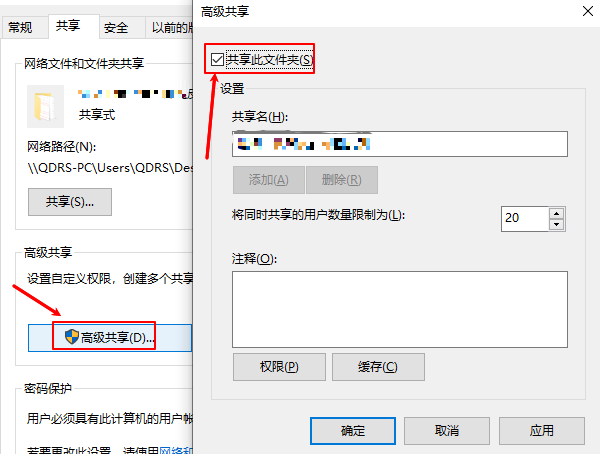
在“共享權限”中添加合適的用戶,并授予“讀取”或“完全控制”權限。
3、調整防火墻設置
打開“控制面板”,選擇“系統和安全”>“Windows 防火墻”>“允許程序或功能通過 Windows 防火墻”。
確保“文件和打印機共享”已添加開啟。
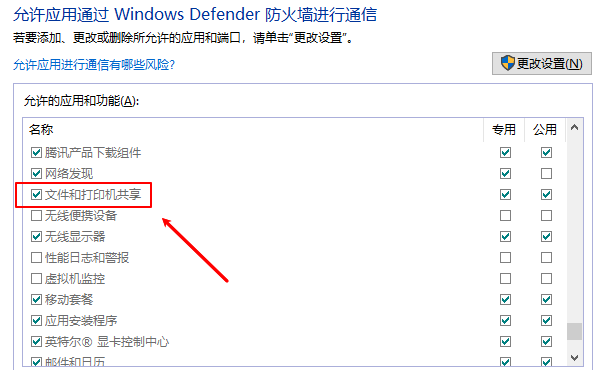
4、檢查用戶權限
進入共享文件夾屬性,切換到“安全”選項卡。
驗證是否為目標用戶分配了“讀取”和“寫入”權限。
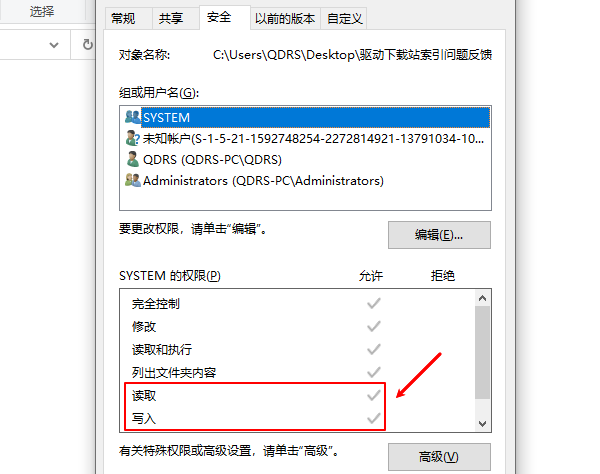
5、啟用網絡發現
打開“控制面板”,進入“網絡和共享中心”。
單擊左側“更改高級共享設置”,勾選“啟用網絡發現”和“啟用文件和打印共享”。
| 
